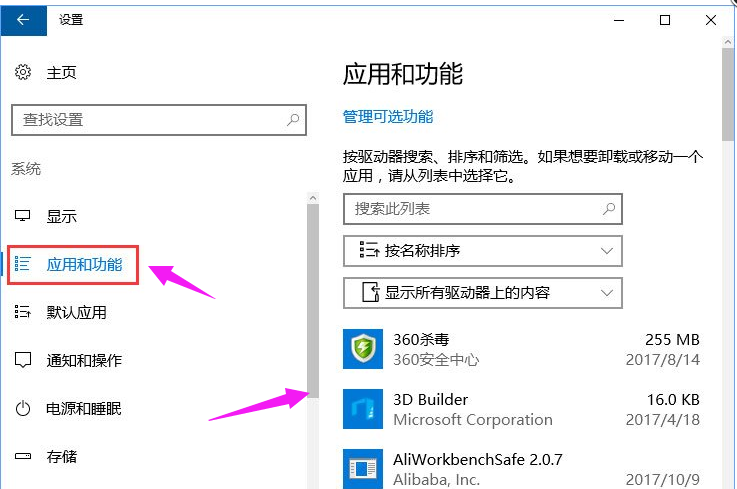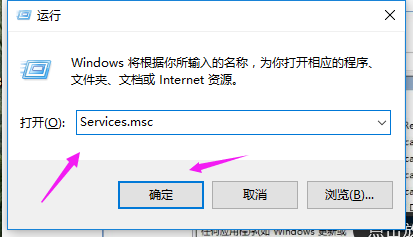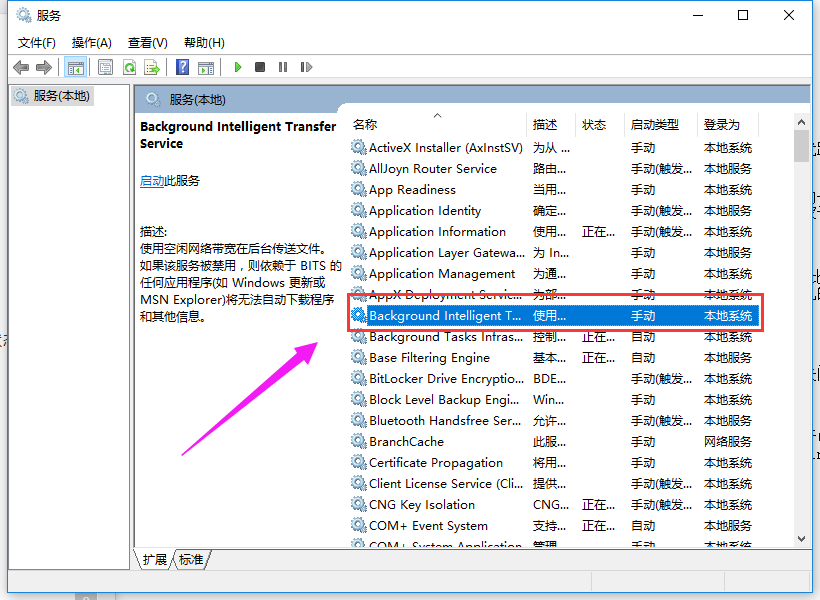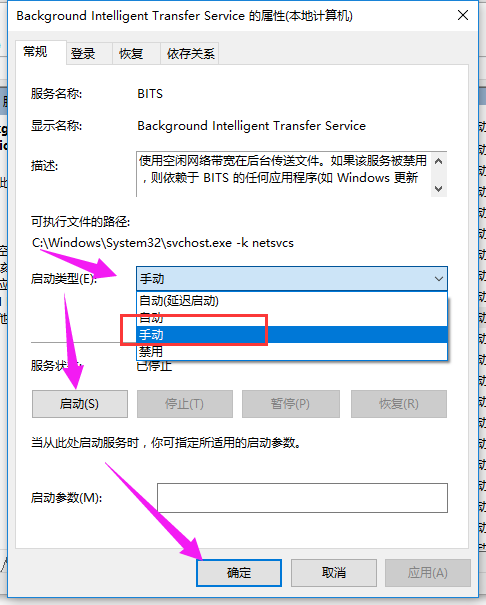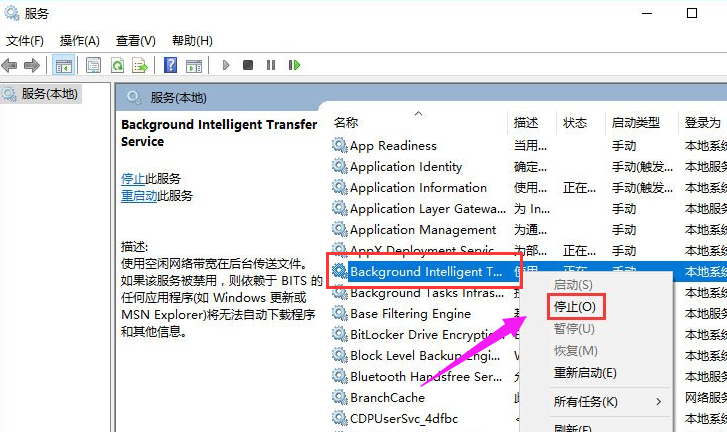Win10开机提示“服务器正在运行中”怎么解决?,有网友在网上如是的问到,每次开机都会于丹这样的一种情况,操作起来很麻烦,但是想要解决有似乎不知道该怎么去真正的解决这个问题,接下来,小编就跟大家说说当win10开机时,遇到提示“服务器正在运行中”的解决方法。
Win10系统开机提示服务正在运行中该怎么办?有用户反映Win10系统每次开机都会提示服务器正在运行中,如何解决这个问题?由于一些用户是新的操作用户,面对这些问题表现的束手无策,那么下面给大家介绍Win10系统开机弹出服务器正在运行中的解决方法。
Win10开机提示“服务器正在运行中”怎么解决
由于之前在上大学的时候需要安装netkeeper 来拨号连接,但是回家后就无需拨号就可以联网,可能是netkeeper 和自动联网存在冲突的缘故,打开开始菜单,选择“设置”;
服务器电脑图解-1
点击“系统”。
Win10电脑图解-2
点击应用和功能,在右侧找到netkeeper ,点击后会显示卸载按钮,点击将其卸载
开机提示电脑图解-3
按组合键“win + R” 打开运行,输入:Services.msc,点击确定
服务器运行电脑图解-4
在服务页面中找到名为Background Intelligent Transfer Service的服务
服务器电脑图解-5
双击打开,将其启动类型修改为手动 ,然后点击确定
服务器运行电脑图解-6
右键点击Background Intelligent Transfer Service,选择停止。
开机提示电脑图解-7
以上就是解决Win10开机提示“服务器正在运行中”的操作流程。希望帮助到大家。